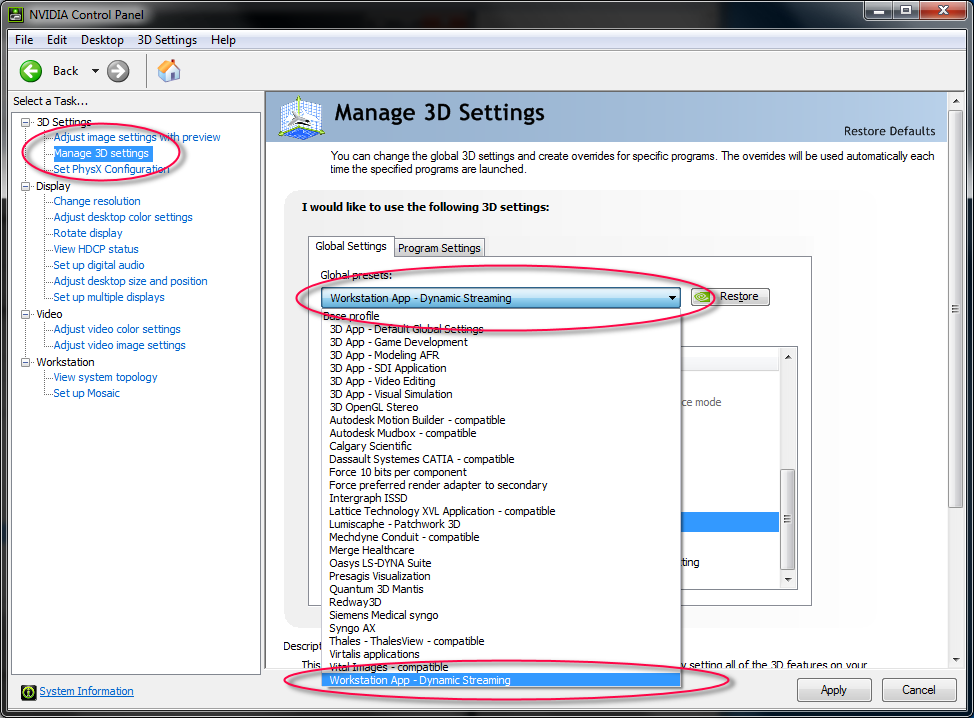Sidebar
Problemas con las tarjetas de video NVIDIA Quadro
Nota: NVIDIA soluciona activamente los problemas y actualiza sus controladores. Siga las instrucciones que se indican a continuación para obtener la última actualización. Este paso puede tener efectos importantes sobre la estabilidad de Rhino.
Estas instrucciones son para equipos que tienen tarjetas gráficas NVIDIA Quadro.
Para completar estas instrucciones debe saber:
- El fabricante de la tarjeta. Esta página es para tarjetas Nvidia Corporation
- El modelo de la tarjeta de vídeo. Esta página es solo para modelos Quadro
- El sistema operativo del equipo. ¿Qué sistema operativo?
Si no está seguro de estos datos, visite nuestra sección de Resolución de problemas con tarjetas de vídeo para consultar más instrucciones.
Antes de actualizar los controladores de vídeo, recomendamos crear un punto de restauración en el equipo por si necesita restaurar los cambios.Instrucciones para restaurar el sistema
Determinar la versión del controlador NVIDIA Quadro
- Inicie Rhino.
- En el menú Herramientas, haga clic en Opciones.
- Expanda la ficha Vista (situada cerca de la parte inferior de la lista a la izquierda) y haga clic en OpenGL.
- Busque la línea Versión del controlador:. Tendrá un número largo con este formato: x.xx.xxxx.xxxx. Los últimos cinco dígitos de este número son la versión del controlador NVIDIA. Por ejemplo, si el número del controlador es 8.17.0011.9713, la versión del controlador NVIDIA es 197.13.
Si la versión del controlador NVIDIA es es igual o superior a 340.66, no haga nada. (el controlador se ha actualizado en agosto de 2014.)
Si el equipo tiene una versión del controlador de la tarjeta NVIDIA inferior a 340,66, entonces actualice el controlador siguiendo las instrucciones que se indican a continuación.
Instrucciones para actualizar el controlador NVIDIA Quadro
- Vaya a la página de descarga de controladores NVIDIA.
- Introduzca la información del sistema:
- Tipo de producto:Quadro
- Modelo de producto: ¿Su adaptador está en un equipo fijo o en un portátil?
- Producto: Introduzca el adaptador Quadro específico indicado en Rhino.
- Sistema operativo: Introduzca su sistema operativo
- Pulse Buscar
- Descargue la versión del controlador NVIDIA Quadro (se recomienda sobre todo el controlador 340.66 desde agosto de 2014.)
- Ejecute la instalación del controlador
- Cuando le puntoermita seleccionar el tipo de instalación, seleccione Personalizada (Avanzada)
- En la siguiente pantalla de instalación, marque la opción “Perform a clean install”
- Continúe con la instalación
- - Reinicie (aunque el instalador no lo sugiera).
- Lea la siguiente sección Mejoras adicionales en el rendimiento de las tarjetas Quadro.
Mejoras adicionales en el rendimiento de las tarjetas Quadro
- Opción "NVIDIA Threaded Optimization"
-
Muchos usuarios han informado de errores aleatorios con controladores de NVIDIA. Hay una opción en el panel de control de NVIDIA que permite solucionar estos problemas.
Nota:Recomendamos utilizar la opción “Workstation App - Advanced Streaming.
- Ajustes de energía
-
Si se ajusta la tarjeta NVIDIA a “Hight Performance”, también se ayuda a mejorar la estabilidad.
- Abra el panel de control de NVIDIA y seleccione “Manage 3D settings”.
- Seleccione el modo “Power Management” y cambie la opción de “Adaptive” a “Prefer maximum Performance”.
- Guarde los cambios y ya habrá terminado.

Últimos comentarios sobre tarjetas NVIDIA
Puede consultar los últimos comentarios sobre Rhino y las tarjetas NVIDIA aquí: http://discourse.mcneel.com/t/quadro-drivers-updated-good-news/11197/4
es/rhino/nvidiainfo.txt · Last modified: 2020/08/14 (external edit)